详细介绍
西门子CPU314C-2DP通讯模块
《销售态度》:质量保证、诚信服务、及时到位!
《销售宗旨》:为客户创造价值是我们永远追求的目标!
《服务说明》:现货配送至全国各地含税(13%)含运费!
《产品质量》:原装产品,*!
《产品优势》:专业销售 薄利多销 信誉好,口碑好,价格低,货期短,大量现货,服务周到!
问题:Smart Panels 能否通过 EM277 连接 S7-200?
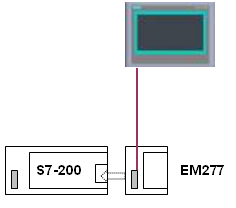
解答:
SmartLine V1 及 V2 可以,配置文可以选择“PPI”、“MPI”、“DP”。
SmartLine V3,配置文可以选择“PPI”、“MPI”。
远通讯距离 50 米,EM277 支持 5 个面板的连接。

S7-1200 和 S7-1200 之间 S7 通信
S7-1200 的 PROFINET 通信口可以做 S7 通信的服务器端或客户端(CPU V2.0及以上版本)。S7-1200 仅支持 S7 单边通信,仅需在客户端单边组态连接和编程,而服务器端只准备好通信的数据就行。
硬件:
- CPU 1214C DC/DC/DC,V2.0
- CPU 1214C DC/DC/DC,V4.1
软件:
- Step7 V13 SP1
所完成的通信任务:
- S7-1200 CPU Clinet 将通讯数据区 DB1 块中的 10 个字节的数据发送到 S7-1200 CPU server 的接收数据区 DB1 块中;
- S7-1200 CPU Clinet 将S7-1200 CPU server 发送数据区 DB2 块中的 10 个字节的数据读到 S7-1200 CPU Clinet 的接收数据区 DB2 块中。
S7-1200之间 S7 通讯,可以分2种情况来操作,具体如下:
- *种情况:两个 S7-1200 在一个项目中操作;
- 第二种情况:两个 S7-1200 不在一个项目中的操作。
一. *种情况(同一项目中操作)
使用 STEP 7 V13 在同一个项目中,新建两个S7-1200站点,然后做 S7 通讯。
1.1 使用 Step7 V13生成项目
使用 STEP7 V13 创建一个新项目,并通过“添加新设备”组态 S7-1200 站 client V4.1,选择 CPU1214C DC/DC/DC V4.1(client IP:192.168.0.10);接着组态另一个S7-1200站 server v2.0,选择 CPU1214C DC/DC/DC V2.0(server IP:192.168.0.12),如图 1 所示。
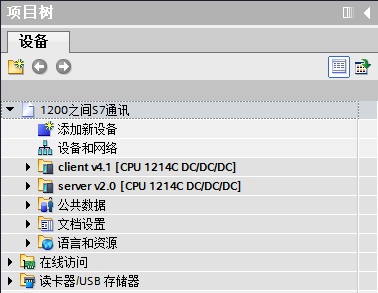
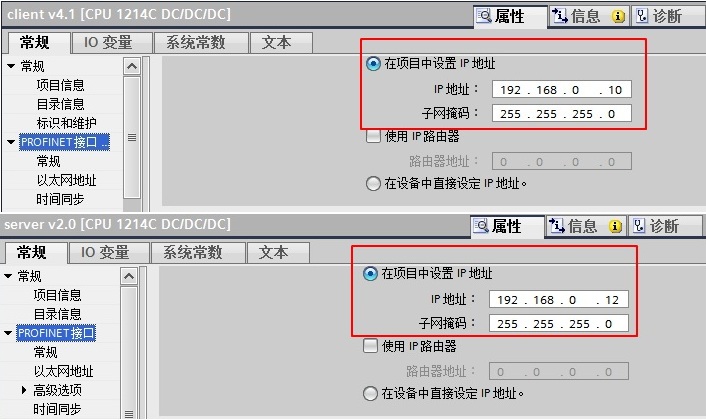
图 1 在新项目中插入2个 S7-1200 站点
1.2 网络配置,组态 S7 连接
在“设备组态”中 ,选择“网络视图”栏进行配置网络,点中左上角的“连接”图标,连接框中选择“S7连接”,然后选中client v4.1 CPU(客户端),右键选择“添加新的连接”,在创建新连接对话框内,选择连接对象“server v2.0 CPU”,选择“主动建立连接”后建立新连接,如图 2 所示。
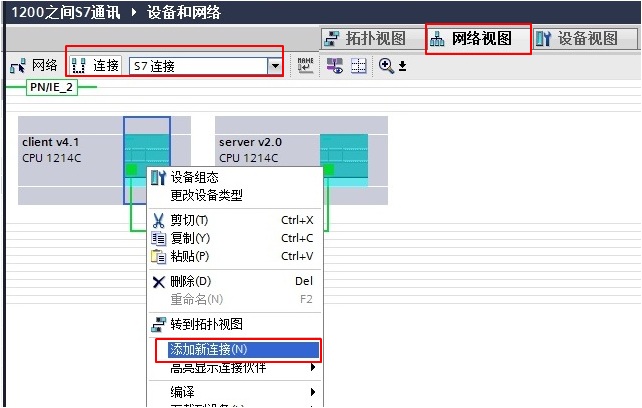
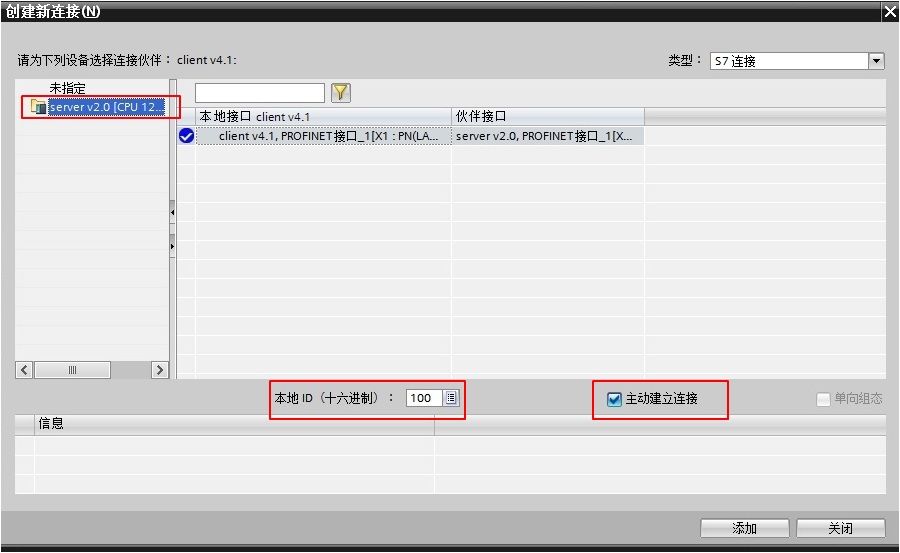
图 2 建立 S7 连接
1.3 S7 连接及其属性说明
在中间栏的“连接”条目中,可以看到已经建立的“S7_连接_1”,如图 3 所示。

图 3 S7 连接
点中上面的连接,在“S7_连接_1”的连接属性中查看各参数,如图 4 所示。
在常规中,显示连接双方的设备,IP地址。
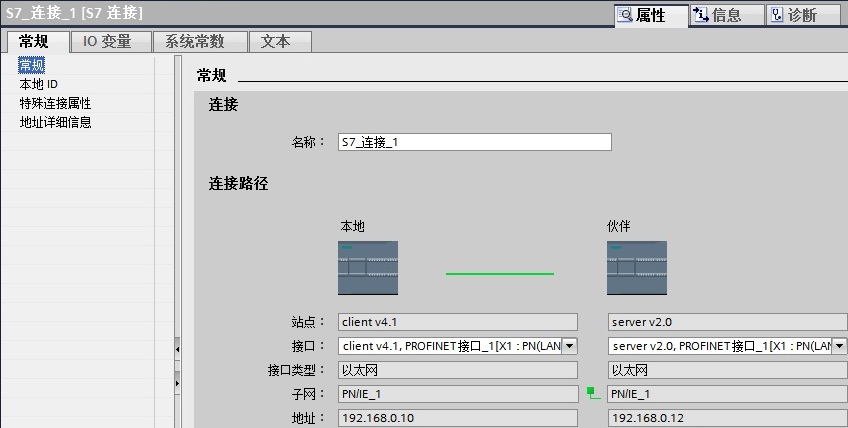
在本地ID中:显示通讯连接的ID 号,这里ID=W#16#100(编程使用)。
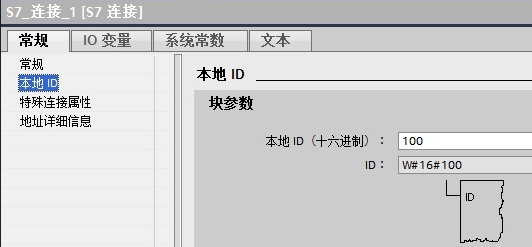 西门子CPU314C-2DP通讯模块
西门子CPU314C-2DP通讯模块
在特殊连接属性中:可以选择是否为主动连接,这里client v4.1是主动建立连接。
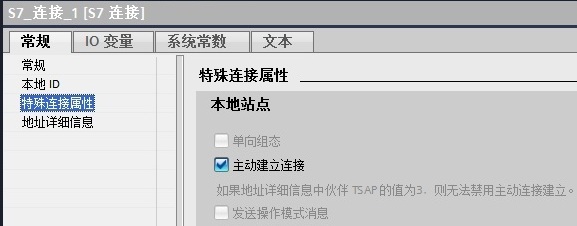
在地址详细信息中:定义通讯双方的 TSAP 号,这里不需要修改。
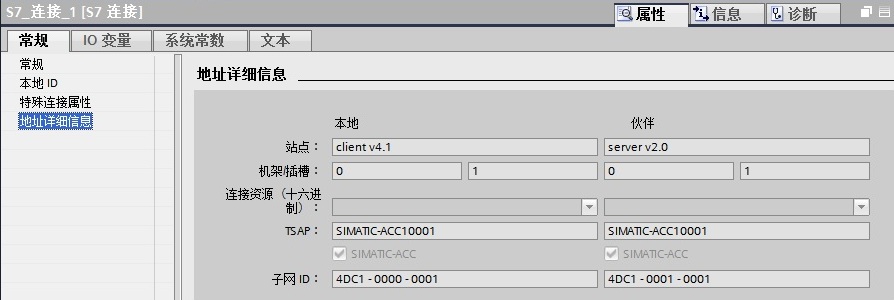
图 4 连接的属性
配置完网络连接,双方都编译存盘并下载。如果通讯连接正常,连接在线状态,如图 5 所示。

图 5 连接状态
1.4 软件编程
在 S7-1200 两侧,分别创建发送和接收数据块 DB1 和 DB2,定义成 10 个字节的数组,如图 6 所示。
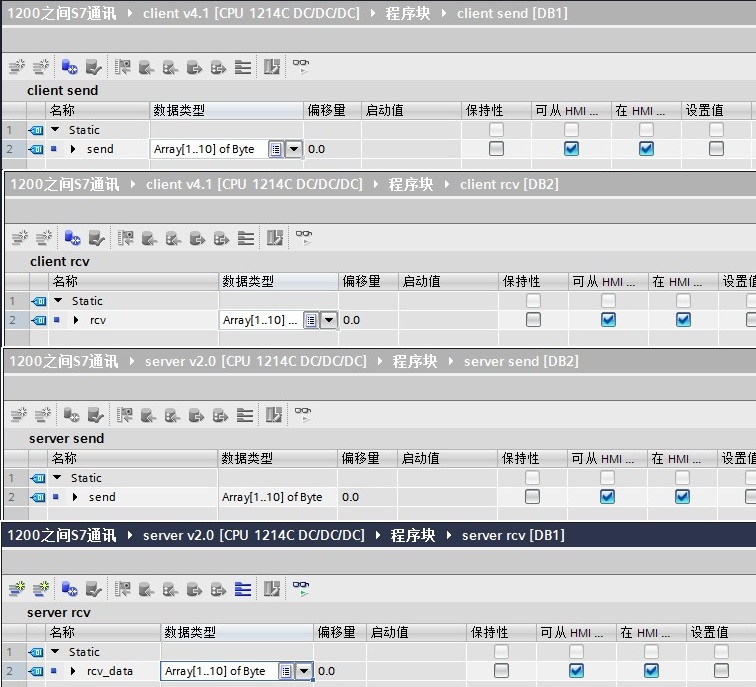
图 6 数据块
注意: 数据块的属性中,需要选择非优化块访问(把默认的勾去掉),如图 7 所示。
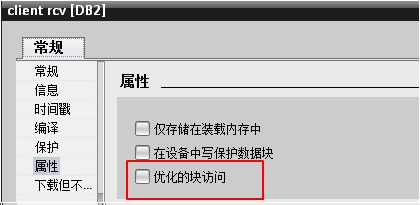
图 7 数据块属性-非优化的块访问
在主动建连接侧编程(client v4.1 CPU),在OB1中,从“Instruction” >“Communication” >“S7 Communication”下,调用 Get、Put 通信指令,如图 8 所示。
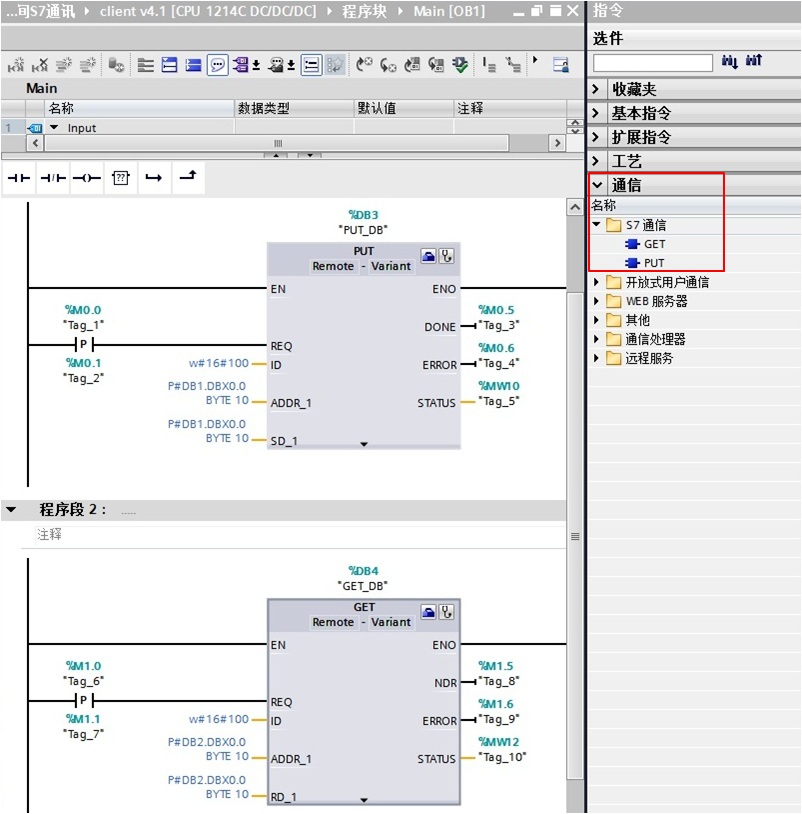
图 8 发送接收指令调用
功能块参数意义如下表1.
| CALL “PUT” | , %DB3 | //调用 PUT,使用背景DB块:DB3 |
| REQ | :=%M0.0 | //上升沿触发 |
| ID | :=W#16#100 | //连接号,要与连接配置中*,创建连接时的本地连接号 |
| DONE | :=%M0.5 | // 为1时,发送完成 |
| ERROR | :=%M0.6 | // 为1时,有故障发生 |
| STATUS | :=%MW10 | // 状态代码 |
| ADDR_1 | :=P#DB1.DBX0.0 BYTE 10 | // 发送到通信伙伴数据区的地址 |
| SD_1 | :=P#DB1.DBX0.0 BYTE 10 | // 本地发送数据区 |
| CALL “GET” | , %DB4 | //调用 GET,使用背景DB块:DB4 |
| REQ | :=%M1.0 | //上升沿触发 |
| ID | :=W#16#100 | //连接号,要与连接配置中*,创建连接时的本地连接号 |
| NDR | :=%M1.5 | //为1时,接收到新数据 |
| ERROR | :=%M1.6 | //为1时,有故障发生 |
| STATUS | :=%MW12 | //状态代码 |
| ADDR_1 | :=P#DB2.DBX0.0 BYTE 10 | //从通信伙伴数据区读取数据的地址 |
| RD_1 | :=P#DB2.DBX0.0 BYTE 10 | //本地接收数据地址 |
表1. 功能块参数意义
1.5 监控结果
通过在 S7-1200 客户机侧编程进行 S7 通讯,实现两个 CPU 之间数据交换,监控结果如图 9 所示。
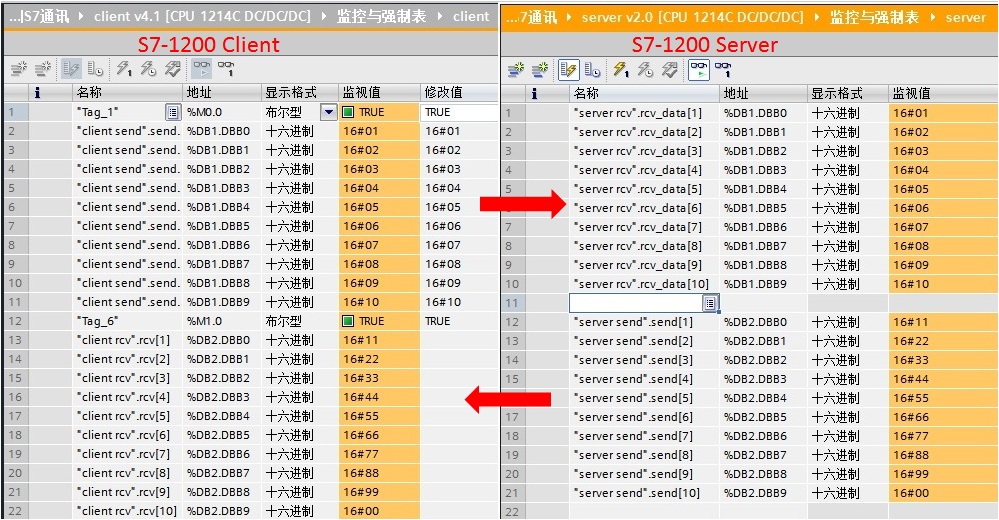
图 9 监控结果
二. 第二种情况(不在同一项目中操作)
使用 STEP 7 V13 不在一个项目中,新建两个S7-1200站点,然后做 S7 通讯。
2.1 使用 Step7 V13生成项目
使用 STEP7 V13 创建一个新项目,并通过“添加新设备”组态 S7-1200 站 client V4.1,选择 CPU1214C DC/DC/DC V4.1;接着在另一个项目组态S7-1200站 server v2.0,选择 CPU1214C DC/DC/DC V2.0。
2.2 网络配置,组态 S7 连接
在“设备组态”中 ,选择“网络视图”栏进行配置网络,点中左上角的“连接”图标,连接框中选择“S7连接”,然后选中client v4.1 CPU(客户端),右键选择“添加新的连接”,在创建新连接对话框内,选择连接对象“未”,如图 10 所示。
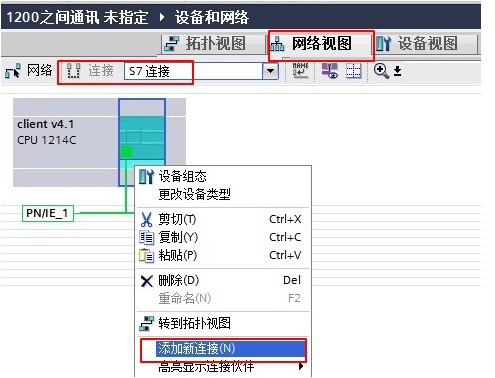
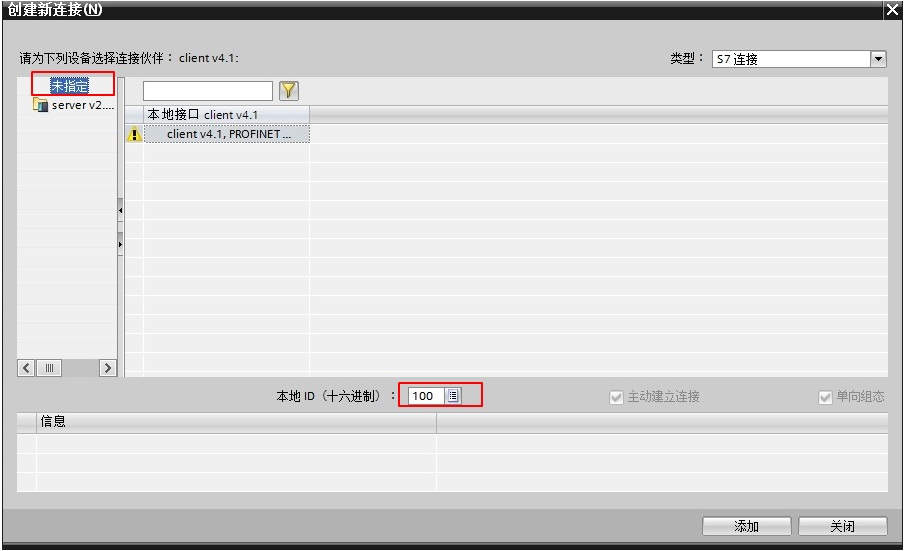
图 10 建立 S7 连接
2.3 S7 连接及其属性说明
在中间栏的“连接”条目中,可以看到已经建立的“S7_连接_1”,如图 11 所示。

图 11 S7 连接
点中上面的连接,在“S7_连接_1”的连接属性中查看各参数,如图 12 所示。
在常规中,显示连接双方的设备,在伙伴方“站点”栏选择“未知”;在“地址”栏填写伙伴的IP地址192.168.0.12。
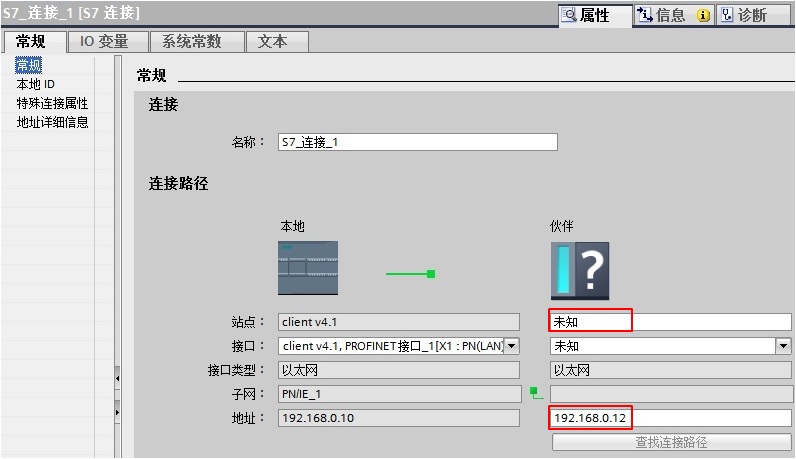
在本地ID中:显示通讯连接的ID 号,这里ID=W#16#100。
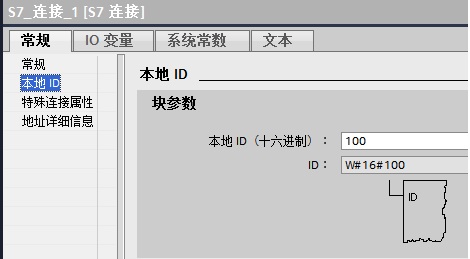
在特殊连接属性中:建未的连接,建连接侧为主动连接,这里client v4.1是主动建立连接。
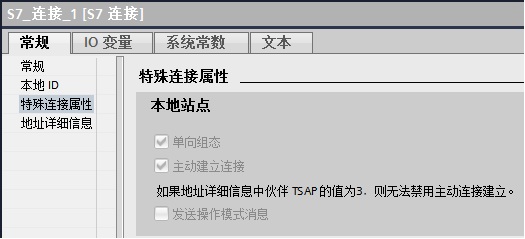
在地址详细信息中:定义伙伴侧的 TSAP 号(注意:S7-1200预留给S7连接两个TSAP地址:03.01和03.00),这里设置伙伴的 TSAP:03.00。
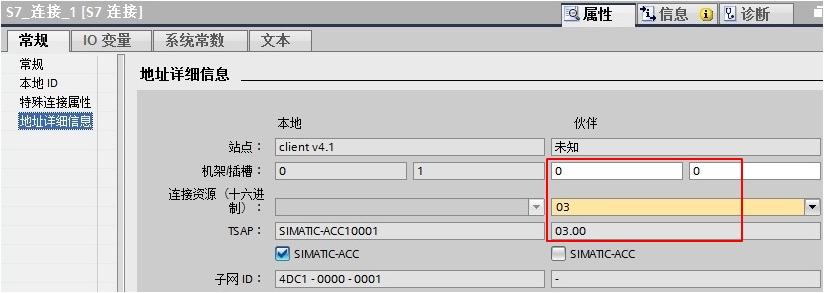

图 12 连接的属性及设置后连接状态
配置完网络连接,编译存盘并下载。如果通讯连接正常,连接在线状态,如图 13 所示。

图 13 连接状态
2.4 软件编程
在主动建连接的客户机侧调用 Get、Put 通信指令,具体使用同上一种情况。
三、附加说明
请注意,以上例子中使用的作为服务器的PLC是固件版本V2.0的S7-1200 CPU,如果您使用固件版本为 V4.0 以上的 S7-1200 CPU 作为服务器,则需要如下额外设置,才能保证S7通信正常。
请点开作为S7服务器(sever)的 CPU 的设备组态,“属性->常规->保护”里“连接机制”一项需要勾选“允许从远程伙伴(PLCHMIOPC...)使用 PUT/GET 通信访问”,如下图所示:
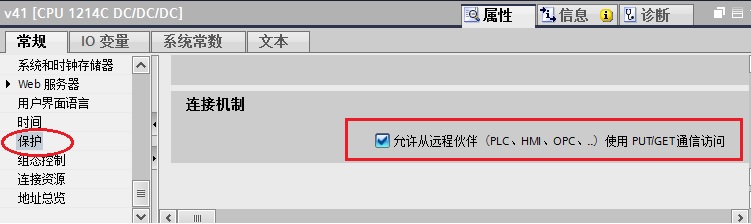
图14 通信保护设置
速度控制
V90 PN通过与PLC通信、V90 PTI可以通过模拟量输入或数字量输入端子进行速度控制。
V90 PN通过PLC通信实现速度控制
1. 可使用标准报文1,2,3,5,102~105等
2. 如未配置TO工艺对象,可以通过PLC发送控制字及速度给定控制V90以速度方式运行
3. 如配置TO工艺对象,可以通过命令MC_Power及MC_MoveVelocity控制V90以速度方式运行
V90 PTI可以通过模拟量输入实现速度控制
1. 首先将控制模式修改为速度控制式(S)
2. 数字量输入信号 SPD1、SPD2 和 SPD3 都处于低电位(0),则模拟量输 入 1 的模拟量电压用作速度设定值(10 V 对应大速度设定值p29060)
3. 给出SON伺服运行命令,正转时给出CWE信号,反转时给出CCWE信号。
V90 PTI通过数字量输入信号速度控制
1. 首先将控制模式修改为速度控制(S)
2. 数字量输入信号SPD1、SPD2 和 SPD3 中至少有一个处于高电位,信号组合选择一个参数作为速度设定值(P001-P007)
3. 给出SON伺服运行命令
常问问题
 速度模式下,模拟量做速度给定时如何设置电机旋转方向?
速度模式下,模拟量做速度给定时如何设置电机旋转方向?
可使用两个数字量输入信号控制电机旋转方向和运行/停止。
? CWE:顺时针方向使能
? CCWE:逆时针方向使能。
 V90 PTI S模式下上电后运行电机不转怎么办?
V90 PTI S模式下上电后运行电机不转怎么办?
驱动器给出伺服使能信号(SON=1)后无法运行,有如下可能:
(1)如果给出SON后驱动器READY信号为0:
? 检查CWL,CCWL,EMGS信号是否为1(高电平),如不接线可通过设置P29300强制信号。
? 检查驱动器是否有故障或报警
排除上述原因后,重新给出SON信号,设定速度值,驱动器READY信号为1后可给出CWE/CCWE命令控制驱动器运行。
(2)如果给出SON后驱动器READY信号为1:
? 检查是否给出运行命令CWE/CCWE
? 检查速度设定值是否正确给出
 V90报堵转F07900?
V90报堵转F07900?
电机堵转报警。
? 检查伺服电机是否能自由旋转
? 检查扭矩极限是否设置正确
? 检查速度实际值是否反向
? 检查电机编码器连接
 化工仪器网
化工仪器网











 化工仪器网
化工仪器网